Google преводач
ТАЗИ УСЛУГА МОЖЕ ДА СЪДЪРЖА ПРЕВОДИ, ИЗВЪРШЕНИ ОТ GOOGLE. GOOGLE ОТХВЪРЛЯ ВСЯКАКВИ ГАРАНЦИИ, СВЪРЗАНИ С ПРЕВОДА, ПРЕКИ ИЛИ ПОДРАЗБИРАЩИ СЕ, ВКЛЮЧИТЕЛНО КАКВИТО И ДА Е ГАРАНЦИИ ЗА ТОЧНОСТ, НАДЕЖДНОСТ И ВСЯКАКВИ ПОДРАЗБИРАЩИ СЕ ГАРАНЦИИ ЗА ПРОДАВАЕМОСТ, ПРИГОДНОСТ ЗА ОПРЕДЕЛЕНА ЦЕЛ И НЕНАРУШЕНИЕ.
Справочните ръководства на Nikon Corporation (по-долу, „Nikon“) са преведени за ваше удобство чрез използване на софтуер за превод, предоставен от Google преводач. Направени са значителни усилия за предоставяне на точен превод, но никой автоматичен превод не е съвършен, нито е предназначен да замени преводите, извършени от човек. Преводите се предоставят като услуга за потребителите на справочните ръководства на Nikon и се предоставят „както са“. Не се осигурява никаква гаранция от какъвто и да е вид, изрична или подразбираща се, по отношение на точността, надеждността или корекцията на преводи, направени от английски на друг език. Част от съдържанието (като изображения, видеоклипове, Flash и т.н.) може да не бъде точно преведено поради ограниченията на софтуера за превод.
Официалният текст е версията на английски език на справочните ръководства. Всички несъответствия и разлики, създадени в превода, не са обвързващи и нямат правно действие за целите на спазването или изпълнението. Ако възникнат въпроси, свързани с точността на информацията, съдържаща се в преведените справочни ръководства, направете справка с версията на английски език на ръководствата, която е официалната версия.
g2: Персонализирани контроли
Бутон G U Меню A персонализирани настройки
Изберете операциите, извършвани във видео режим, като използвате пръстените на обектива и бутоните на камерата и дисковете за управление.
-
Изберете ролите, които изпълняват контролите по-долу. Маркирайте желания контрол и натиснете J .
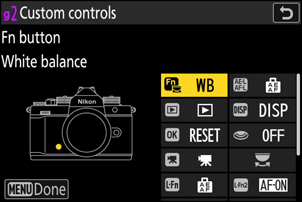
опция 6 [ Бутон Fn ] V [ Бутон AE-L/AF-L ] q [ Бутон за възпроизвеждане ] D [ Бутон DISP ] p [ Бутон OK ] G [ Бутон за освобождаване на затвора ] z [ Бутон за запис на видео ] y [ Командни дискове ] S [ Бутон Fn на обектива ] 3 [ Бутон Fn2 на обектива ] S [ Fn пръстен на обектива (обратно на часовниковата стрелка) ] R [ Fn пръстен на обектива (по часовниковата стрелка) ] T [ Бутон за задаване на паметта на обектива ] l [ Пръстен за управление на обектива ] -
Ролите, които могат да бъдат присвоени, са изброени по-долу. Наличните роли варират в зависимост от контрола.
Роля Описание K [ Избор на централна точка за фокусиране ] Натискането на контролния бутон избира централната точка за фокусиране. F [ Запазване на фокусната позиция ] Задържането на контрола запазва текущата позиция на фокуса.
- Запазената позиция може да бъде възстановена с помощта на контрола, на която е зададена [ Recall focus position ] („извикване от паметта“).
-
Когато запазвате позицията на фокуса, можете да изберете дали тя може да бъде извикана с помощта на който и да е от контролите, към които е присвоена [ Recall focus position ] ([ Save to all ]), или с помощта само на конкретен контрол ([ Save individually ]).
-
За повече информация вижте „Запазване и извикване на позиции на фокус“ ( 0 Запазване и извикване на позиции на фокус ).
H [ Извикване на фокусната позиция ] Натискането на контролата извиква позиция на фокуса, запазена с помощта на контрола, към която е присвоено [ Запазване на позицията на фокуса ].
- За повече информация вижте „Запазване и извикване на позиции на фокус“ ( 0 Запазване и извикване на позиции на фокус ).
z [ Смяна на очите ] Натиснете контролата, за да изберете окото, използвано за фокусиране, когато камерата разпознае очите на портретен обект на човек или животно. A [ AF-ON ] Натиснете контролата, за да фокусирате с помощта на автофокус.
- Когато AF-C е избрано за режим на фокусиране, фотоапаратът ще фокусира със скоростта, избрана за потребителска настройка g5 [ Скорост на AF ].
G [ Бърз AF‑ON ] Натиснете контролата, за да фокусирате с помощта на автофокус.
- Когато AF-C е избрано за режим на фокусиране, фотоапаратът ще фокусира с максимална скорост, независимо от опцията, избрана за потребителска настройка g5 [ Скорост на AF ].
F [ само AF заключване ] Фокусът се заключва, докато контролът е натиснат. E [ AE заключване (Задръжте) ] Експозицията се заключва при натискане на контролния бутон. Заключването на експозицията не приключва, когато записът започне. Експозицията остава заключена, докато контролът не бъде натиснат втори път или докато таймерът за режим на готовност не изтече. N [ AWB заключване (задръжте) ] Ако [ Auto ] или [ Natural light auto ] е избрано за баланс на бялото, балансът на бялото ще се заключи при натискане на контролата (заключване на баланса на бялото). Заключването на баланса на бялото не спира, когато записът започне. Заключването обаче ще бъде освободено, когато бутонът се натисне втори път или таймерът за готовност изтече. O [ AE/AWB заключване (задръжте) ] Експозицията се заключва при натискане на контролния бутон. Балансът на бялото също ще се заключи, при условие че [ Auto ] или [ Natural light auto ] е избрано за баланс на бялото. Експозицията и заключването на баланса на бялото не приключват, когато записът започне. Заключването обаче ще бъде освободено, когато бутонът се натисне втори път или таймерът за готовност изтече. C [ Само AE заключване ] Експонацията се заключва, докато контролът е натиснат. B [ AE/AF заключване ] Фокусът и експозицията се заключват, докато контролът е натиснат. K [ Превключете FX / DX ] Натиснете контрола, за да превключите между [ FX ] и [ DX ] области на изображението. p [ Виж помощ ] Натиснете контролния бутон, за да изберете [ ON ] за потребителска настройка g10 [ View assist ]. Натиснете отново, за да изберете [ ИЗКЛ . L [ Тих режим ] Натиснете контролата, за да активирате безшумен режим. Натиснете отново, за да деактивирате. M [ Цикъл на показване на информация за преглед на живо ] Натиснете бутона за управление, за да превключите на екрана за снимане. Типът и съдържанието на наличните дисплеи могат да бъдат избрани с помощта на потребителски настройки g15 [ Персонализиран дисплей за снимане на монитор ] и g16 [ Персонализиран дисплей за снимане с визьор ]. b [ Информационният дисплей за преглед на живо е изключен ] Натиснете контролата, за да скриете иконите и друга информация в дисплея за снимане. Натиснете отново, за да видите. b [ Решетка за рамкиране ] Натиснете контролата, за да покажете решетка за рамкиране. За да скриете решетката, натиснете контролата отново. Типът на дисплея може да бъде избран чрез потребителска настройка g13 [ Тип мрежа ]. p [ Увеличение вкл./изкл. ] Натиснете контролата, за да увеличите дисплея в областта около текущата точка на фокусиране. Натиснете отново, за да отмените увеличението. D [ Виртуален хоризонт ] Натиснете контролата, за да активирате показването на виртуален хоризонт. Натиснете отново, за да скриете дисплея. Типът на дисплея може да бъде избран чрез потребителска настройка d16 [ Тип виртуален хоризонт ]. W [ Дисплей с пикиране на фокуса ] Натиснете контролата веднъж, за да активирате пикиране на фокуса, когато MF е избрано за режим на фокусиране. Натиснете отново, за да прекратите пикирането на фокуса. 8 [ Активиране/деактивиране на докосване на Fn ] Натиснете контролата, за да активирате или деактивирате сензорната Fn. O [ МОЕТО МЕНЮ ] Натиснете контролния бутон, за да се покаже „МОЕТО МЕНЮ“. 3 [ Достъп до горния елемент в МОЕТО МЕНЮ ] Натиснете контролата, за да преминете към горния елемент в „МОЕТО МЕНЮ“. Изберете тази опция за бърз достъп до често използван елемент от менюто. K [ Възпроизвеждане ] Натиснете контролата, за да започнете възпроизвеждане. l [ Филтрирано възпроизвеждане ] Натиснете контролата, за да видите само снимки, които отговарят на критериите, избрани за [ Филтрирани критерии за възпроизвеждане ] в менюто за възпроизвеждане. N [ Филтрирано възпроизвеждане (изберете критерии) ] Натиснете контролата, за да преминете към [ Филтрирани критерии за възпроизвеждане ] в менюто за възпроизвеждане. 9 [ Диапазон на тоновете на модела ] Натиснете контролата, за да преминете през опциите за диапазон на тоновете на зебра ( 0 Диапазон на тоновете на модела ). 1 [ Запис на видеоклипове ] Натиснете контролата, за да започнете записа. Натиснете отново, за да прекратите записа. J [ Изберете област на изображението ] Натиснете контролата и завъртете диск за управление, за да изберете областта на изображението за видеоклипове. Обърнете внимание, че областта на изображението не може да се променя, докато записът е в ход. E [ Компенсация на експозицията ] Когато дискът за компенсация на експозицията се завърти на C , компенсацията на експозицията може да се регулира или чрез задържане на контрола и завъртане на диск за управление, или чрез завъртане на контролния пръстен на обектива. 9 [ ISO чувствителност ] Когато дискът за ISO чувствителност се завърти на C , ISO чувствителността може да се регулира или чрез задържане на контрола и завъртане на диск за управление, или чрез завъртане на контролния пръстен на обектива. m [ Баланс на бялото ] Задръжте контрола и завъртете главния диск за управление, за да регулирате баланса на бялото за видеоклипове. Някои опции предлагат подопции, които могат да бъдат избрани чрез завъртане на диска за подкоманди. h [ Задайте Picture Control ] Натиснете контролата и завъртете диск за управление, за да изберете Picture Control . y [ Активен D-Lighting ] Натиснете контрола и завъртете диск за управление, за да регулирате Active D-Lighting за видеоклипове. h [ Омекотяване на кожата ] Натиснете бутона за управление и завъртете диск за управление, за да регулирате омекотяването на кожата. i [ Баланс на портретните импресии ] Натиснете контролата и завъртете диск за управление, за да изберете режим на балансиране на портретни отпечатъци. w [ Измерване ] Натиснете контрола и завъртете диск за управление, за да изберете опция за измерване, която да използвате по време на видеозапис. z [ Режим на фокус/Режим на AF зона ] Задръжте контрола и завъртете главния диск за управление, за да изберете режим на фокусиране, диска за подкоманди, за да изберете режим на AF зона. 9 [ Заключване на фокусната точка ] За да заключите избора на точка за фокусиране, задръжте контролата, докато използвате мултиселектора, за да изберете точката за фокусиране. H [ Чувствителност на микрофона ] Натиснете контрола и завъртете диска за управление, за да регулирате чувствителността на микрофона. X [ Фокус (M/A) ] Контролният пръстен на обектива може да се използва за ръчно фокусиране, независимо от избраната опция за режим на фокусиране. За да префокусирате с помощта на автофокус, натиснете бутона за освобождаване на затвора наполовина или натиснете контрола, към която е зададен AF-ON. q [ Апертура на захранване ] Завъртете контролния пръстен на обектива, за да регулирате диафрагмата. [ Няма ] Контролът няма ефект.
- Енергийната бленда е налична само в режими A и M.
- Дисплеят може да мига, докато блендата се регулира.
Дискове за управление
Следните роли могат да бъдат присвоени на дисковете за управление. За да видите опции, маркирайте елементи и натиснете 2 .
| Роля | Описание |
|---|---|
| [ Настройка на експозицията ] | Обърнете ролите на главния и подкомандния диск в избраните режими. Натиснете 4 или 2 , за да маркирате режим и 1 или 3 за да смените ролите. |
| [ Избор на режим на фокус/AF зона ] | Превключете ролите, изпълнявани чрез завъртане на главния и подкомандния диск, докато държите контрола, към която [ Режим на фокусиране/Режим на AF-зона ] е присвоен чрез потребителска настройка g2 [ Персонализирани контроли ]. |
| [ Роля за мащабиране на диска за подкоманди ] | Изберете ролята, която играе дискът за подкоманди в дисплея за мащабиране.
|

